360浏览器兼容模式设置方法教程
- 作者:佚名
- 来源:绿源18软件园
- 时间:2025-10-29 12:23:00
360安全浏览器凭借强大的安全防护功能广受用户青睐,但在实际使用过程中部分用户会遇到网页加载异常或功能显示不全的情况。此时通过切换浏览器内核至兼容模式即可有效解决兼容性问题,本文将详细讲解两种不同场景下的设置方案。
360浏览器兼容模式设置方法教程
一、单页面快速切换兼容模式
当特定网页出现排版错乱或功能失效时,可采取临时切换方案:
1. 使用360浏览器访问目标网站后,观察地址栏右侧状态栏。默认显示“极速模式”(闪电图标)
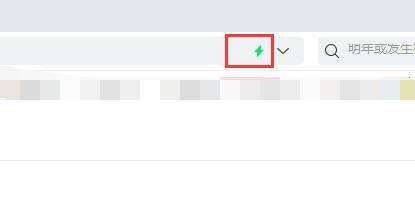
2. 点击闪电图标展开下拉菜单,选择“兼容模式”选项。系统将自动重新加载页面并采用IE内核渲染
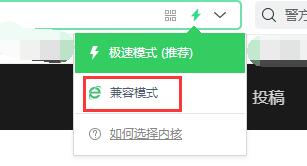
二、全局性永久兼容设置
针对需长期保持兼容模式的特定站点,建议进行深度配置:
1. 点击浏览器右上角菜单图标(三横线标识),从展开列表中选择“设置”入口
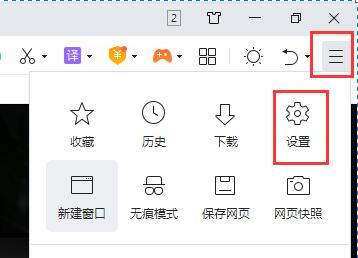
2. 在设置面板左侧导航栏选择“高级设置”,进入核心功能管理模块
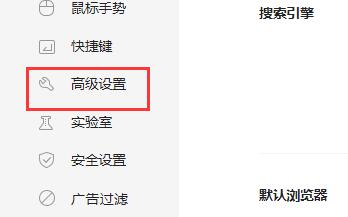
3. 定位“内核切换设置”按钮并点击,此时将弹出网站兼容性管理窗口
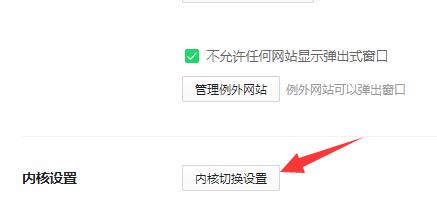
4. 在输入框完整填写目标网站域名(例如www.example.com),注意需包含完整协议头与域名信息
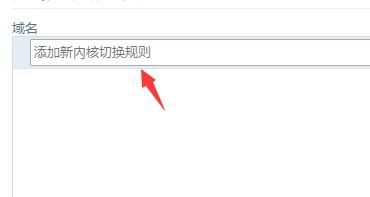
5. 从版本下拉菜单中选择适配的IE内核版本(建议优先选择IE9以上版本),确认后关闭设置窗口
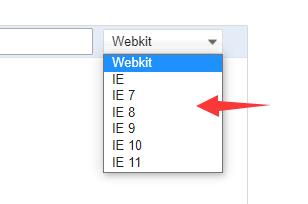
三、操作注意事项
1. 兼容模式切换后需刷新页面方可生效,若仍存在显示问题可尝试清理浏览器缓存
2. 建议仅在必要网站启用兼容模式,极速模式能更好支持HTML5等新技术标准
3. 定期检查内核切换列表,及时移除已无需兼容支持的网站以提升浏览效率
通过上述两种设置方式,用户可根据实际需求灵活调整浏览器内核模式。建议优先使用临时切换方案处理偶发兼容问题,对于银行、政府类网站等特殊平台则推荐采用永久兼容配置。正确运用内核切换功能可显著提升网页内容加载成功率,保障网络浏览体验的流畅性与安全性。
上一篇:支付宝自动扣费关闭步骤详解
下一篇:职教云考试摄像监控机制解析













